Безбедност је најважнија брига за наше рачунарске системе за готово све нас, јер не желимо да допустимо другима да илегално приступају нашим подацима. Да бисмо побољшали сигурност свог рачунара, Мицрософт је доделио функцију лозинке за слику. Већ смо видели како да поставимо лозинку за слику или ПИН у оперативном систему Виндовс 8.

У овом чланку ћемо вам рећи како можете да омогућите или онемогућите функцију пријаве лозинком за слику. У ствари, пријављивање лозинком за слику је подразумевано омогућено, па ће вам у случају да то желите онемогућити помоћи овај чланак.
Деактивирајте пријаву за лозинку за слику помоћу уређивача регистратора
1. притисните Виндовс тастер + Р истовремено и ставити регедит у Трцати Дијалог.
2. Дођите до следеће локације:
ХКЕИ_ЛОЦАЛ_МАЦХИНЕ \ СОФТВАРЕ \ Полициес \ Мицрософт \ Виндовс \ Систем
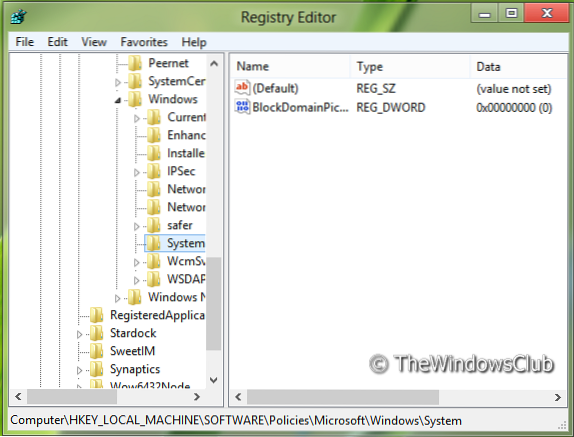
3. Сада кликните десним тастером миша у десно окно прозора. Направите ДВОРД вредност и дајте јој назив „БлоцкДомаинПицтуреПассворд„.
4. Кликните десним тастером миша на горе створену вредност ДВОРД, изаберите Модификовати. Добићете овај прозор:
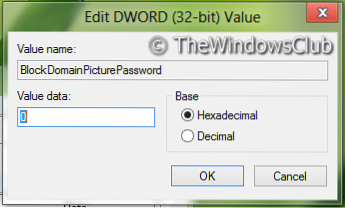
5. Сада можете да користите следеће вредности за Подаци о вредности одељак:
Омогући пријављивање лозинком за слику = '0' (Предефинисана подешавања)
Онемогући лозинку за слику Сигн-н = '1'
6. То је то. Поново покрените да бисте видели резултате.
Деактивирајте пријаву за лозинку за слику помоћу уређивача смерница групе
БЕЛЕШКА : Ова опција за коришћење смерница групе доступна је само у Виндовс 8 Про и Виндовс 8 Ентерприсе издања.
1. Притисните Виндовс тастер + Р комбинација и пут гпедит.мсц у Трцати Дијалог.
2. У левом окну дођите до:
Конфигурација рачунара -> Административни предлошци -> Систем -> Пријавите се.
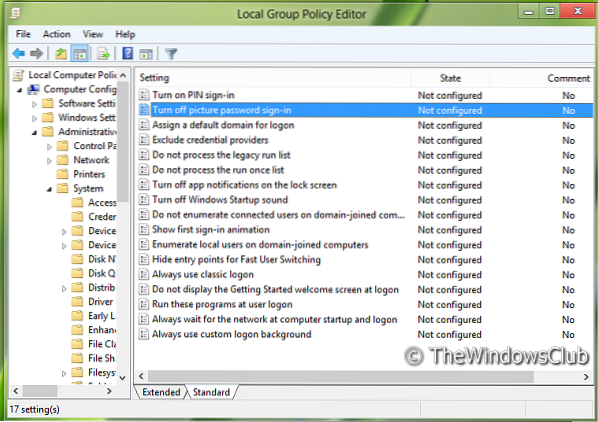
3. Сада погледајте у десно окно, добићете име политике Искључите пријављивање лозинком за слику као што је горе приказано.
4. Двапут кликните на ове смернице да бисте добили прозор приказан испод.
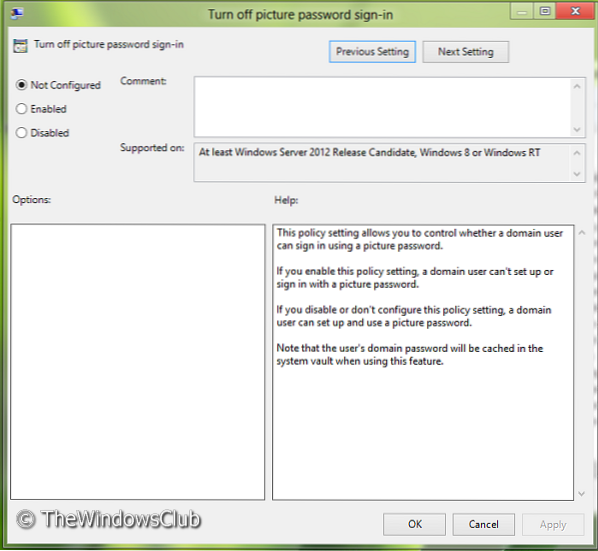
5. Сада можете користити следећа подешавања:
Омогући пријављивање лозинком за слику = Онемогућено / Није конфигурисано (Предефинисана подешавања)
Онемогући пријаву за лозинку за слику = Омогући
Након уношења промена кликните Применити затим У реду.
То је то. Поново покрените да бисте видели резултате.

 Phenquestions
Phenquestions


